Apple TV (179 dolarů u Walmartu) se může zdát jako velmi jednoduché zařízení - proudová krabice, která se připojuje k televizoru a funguje velmi podobně jako iPhone (930 dolarů na Amazoně) nebo iPad (289 dolarů na Amazon Marketplace). Ve skutečnosti je operační systém TVOS hodně podobný iOSu, ale existují některé klíčové rozdíly, které byste měli vědět, když začnete s novou Apple TV.
Zde je devět tipů a triků pro váš zbrusu nový Apple TV.
Vynutit restart
Zatímco Apple TV funguje téměř bezchybně většinu času, věci se mohou čas od času pokazit. Aplikace mohou zmrazit nebo přestat pracovat. Předtím jsme pokryli pět běžných problémů Apple TV (a jak je opravit), ale váš nejlepší přítel bude téměř jistě silou restartu. Existují dva způsoby, jak to provést:
- Přejděte do nabídky Nastavení> Systém a klikněte na Restartovat .
- Nebo stiskněte a podržte tlačítka Menu i TV, dokud světlo na přední straně Apple TV nebude rychle blikat. Uvolněte tlačítka a Apple TV se restartuje.

Siri vzdálené zkratky
To není jediná skrytá funkce Siri vzdáleného.
Samozřejmě můžete použít sílu Siri stisknutím a podržením tlačítka Siri (ten s ikonou mikrofonu na něm) a vyprávěním příkazu. Můžete říct něco jako: "Přeskočit 10 minut dopředu, " "Získat nějaké nové přehlídky na Netflixu" nebo "Kdo to řídil?" Seznam příkazů Siri pro Apple TV je rozsáhlý.
Přesto je skutečnou krásou dálkového ovládání Siri všechny funkce skryté klávesové zkratky.
- Dlouhým stisknutím tlačítka Domovská stránka získáte možnost umístit Apple TV do režimu spánku.
- Stisknutím tlačítka Přehrát / pozastavit při psaní se jedná o klávesu Shift.
- Poklepáním na tlačítko nabídky spustíte spořič obrazovky.
- Trojnásobným klepnutím na tlačítko nabídky aktivujete klávesové zkratky pro usnadnění přístupu.
- Dvojitým stisknutím tlačítka Domov otevřete přepínač aplikací.
Ovládejte svůj televizor pomocí dálkového ovladače Siri
Dálkový ovladač Siri dokáže téměř úplně nahradit dálkový ovladač pro váš televizor (přinejmenším když používáte Apple TV). Je to obecně povoleno automaticky, ale pokud vaše dálkové ovládání Siri nekontroluje hlasitost vašeho televizoru, přejděte do nabídky Settings> Remotes and Devices a ujistěte se, že Control TV a Receivers jsou nastaveny na On . Pokud ovládání hlasitosti stále nefunguje, klepněte na položku Ovládání hlasitosti a klepněte na možnost Auto .
Apple TV také může zapínat a vypínat téměř televizi, ale to závisí na samotném televizoru. Budete muset povolit CEC, který má více než tucet různých jména v závislosti na vaší televizní značce.
Jakmile je zapnuto, stisknete-li tlačítko na dálkovém ovladači Siri, televizor by se měl zapnout. A když spíte Apple TV, měl by se televizor také vypnout.
Párování zařízení Bluetooth
Ať už se chystáte hrát nějaké příležitostné hry nebo sledovat televizní pořad bez rušení ostatních pozdě v noci, Bluetooth je váš nejlepší přítel.
Zatímco můžete hrát některé jednoduché hry s dálkovým ovladačem Siri, Apple TV je kompatibilní s ovladači MFi (Made for iPhone). Chcete-li spárovat řadič, zapněte jej a vložte do párovacího režimu. Poté v aplikaci Apple TV přejděte do nabídky Nastavení> Remotes a Devices> Bluetooth . Vyhledejte řadič, který se zobrazí pod položkou Ostatní zařízení a klepněte na něj. Nyní, když jej zapnete, automaticky se připojí k Apple TV.
Totéž platí pro sluchátka Bluetooth, což je obzvláště užitečné pro pozdější noční sledování, pokud nechcete, aby zvuk televize udržel všechny v domě. A můžete si nahradit dálkový ovladač Siri klávesnicí Bluetooth, pokud si to přejete.

Používejte zařízení iOS jako vzdálené
Když už mluvíme o nahrazení dálkového ovladače Siri, pokud byste ho náhodou vyměnili nebo ho zlomili, nahrazuje to za chladné 59 dolarů.
Ale můžete se vyhnout úplnému nahrazení. K ovládání Apple TV můžete použít libovolný iPad nebo iPhone. Stačí stáhnout aplikaci Vzdálená aplikace Apple TV. To vám dává prakticky všechny funkce dálkového ovladače Siri, mínus ovládání hlasitosti. Ale přichází také s praktickou možností, která vám umožní zadávat vyhledávání a další zadávání textu pomocí klávesnice na obrazovce vašeho zařízení iOS, místo toho, abyste museli lovit a hýbat klávesnicí Apple TV na obrazovce.
Ovládejte své inteligentní domácí zařízení
Pokud máte nějaké inteligentní domácí zařízení, které pracují s HomeKit, váš Apple TV bude fungovat jako rozbočovač a můžete použít dálkový ovladač Siri pro ovládání vašeho domu.
Nastavení je hračkou - stačí připojit zařízení HomeKit k domácí aplikaci v zařízení iOS a ujistit se, že Apple TV je přihlášen ke stejnému účtu iCloud, jaký používáte v telefonu. Chcete-li se ujistit, že je nastaven správně, přejděte do nabídky Nastavení> Účty> iCloud a ujistěte se, že služba My Home říká Připojeno .
Chcete-li otestovat, stiskněte tlačítko Siri a řekněte něco jako: "Zapněte světla."
Skutečná krása společnosti HomeKit, která pracuje s Apple TV, spočívá v tom, že váš Apple TV bude fungovat jako vzdálený rozbočovač, takže můžete ovládat svůj domov, když jste pryč.
Využijte TV aplikace
Televizní aplikace se stala centralizovaným rozbočovačem všech věcí, které chcete sledovat. Sleduje sledované přehlídky a umístí nové epizody před všechny další věci pod sekci Nahoru .
Televizní aplikace je místem, kde si koupíte nové televizní pořady nebo filmy a kde najdete všechny dříve zakoupené položky.
Je snadné skrýt se nad televizní aplikací, ale pokud si uděláte čas přihlásit se k poskytovateli televizního vysílání a zahrnout všechny aplikace pro streamování, které používáte, stane se užitečným nástrojem, který zkrátí čas strávený kliknutím, abyste získali místo jste přestali nebo jste našli něco nového, který byste mohli sledovat.
Automaticky instalovat aplikace
Pokud stáhnete novou aplikaci do svého iPhone, můžete ji automaticky nainstalovat na iPad. Stejnou věc lze povolit u vašeho Apple TV - za předpokladu, že máte nainstalovanou aplikaci Apple TV.
Chcete-li toto aktivovat, přejděte do části Nastavení> Aplikace a klikněte na možnost Automaticky nainstalovat aplikace a zapněte ji.
Rychle smazat aplikace
Možná zjistíte, že jste v nové aplikaci Apple TV. Nebo jste mohli automaticky stahovat spoustu aplikací nainstalovaných v telefonu, které nikdy nepoužíváte na Apple TV.
Pokud potřebujete rychle ulehčit ukládání na Apple TV, můžete procházet a odstraňovat každou aplikaci jednotlivě z domovské obrazovky, což je poměrně pomalé a těžkopádné. Nebo můžete přejít na Nastavení> Obecné> Spravovat úložiště a najít seznam nainstalovaných aplikací, zorganizovaných z největších na nejmenší. Zde můžete kliknout na ikonu koše vedle každé aplikace, kterou chcete odstranit, a kliknutím na tlačítko Odstranit potvrďte.



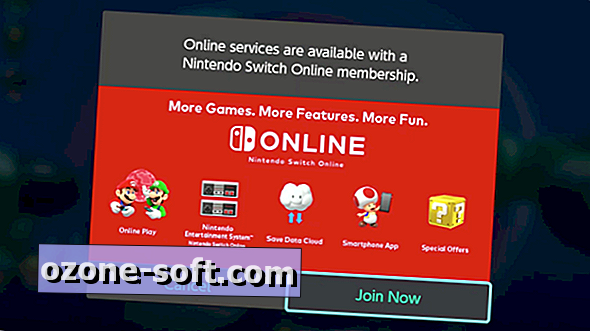


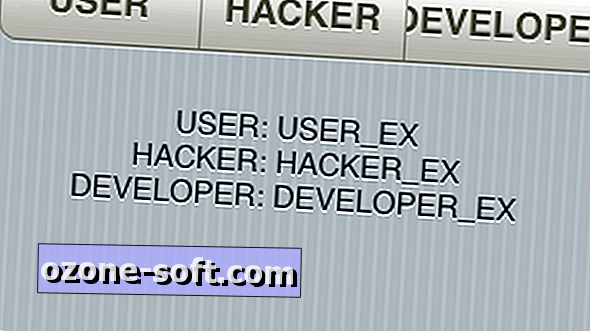






Zanechte Svůj Komentář